Daptar eusi
Prosés percetakan labél biasa tina Microsoft Excel ngalibatkeun ngahijikeun spreadsheet surat sareng Microsoft Word. Tapi sababaraha urang resep ngalengkepan sadaya tugas dina Excel. Kabeneran, aya cara pikeun nyitak labél dina Excel tanpa aub sareng Word. Tutorial ieu bakal museurkeun kana kumaha cara ngalaksanakeunana.
Unduh Buku Latihan Praktek
Anjeun tiasa ngaunduh buku kerja sareng set data sareng makro anu dianggo pikeun démo tina tautan di handap sareng dianggo salaku citakan anjeun. .
Citak Label Tanpa Word.xlsm
Ieu file nu ngandung labél nu bisa diprint.
Nyitak Label Tanpa Word.pdf
Prosedur Lengkah-demi-Lengkah pikeun Nyitak Label dina Excel Tanpa Kecap
Pikeun nyitak labél langsung tina Excel tanpa ngagunakeun kecap Microsoft, urang ngan kudu nyitak kaluar spreadsheet Excel kalawan ukuran labél luyu. Urang tiasa ngarobih ukuran sél anu cocog sareng ukuran labél. Kami badé nganggo kode VBA pikeun ngalaksanakeun tugas pikeun kami.
Ke heula, anggap urang gaduh set data di handap ieu.
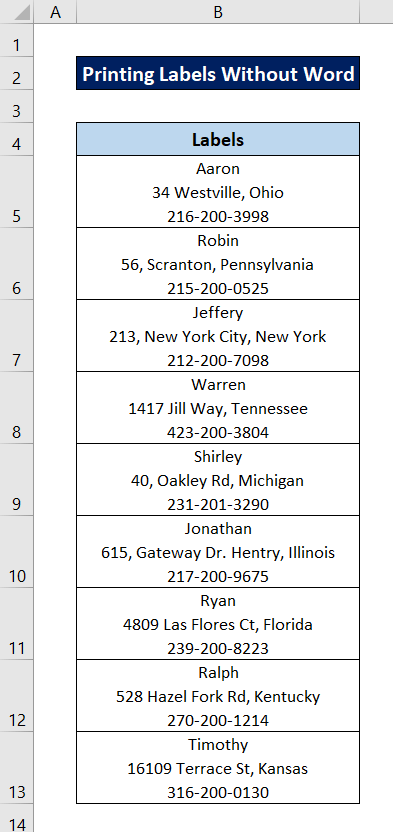
Urang badé heula. ngarobah unggal data kana labél lajeng nyitak aranjeunna dina Excel tanpa ngagunakeun sagala pitulung ti Word.
Pikeun kaperluan ngagunakeun Microsoft Visual Basic for Applications (VBA) dina Excel, Anjeun mimitina kudu Pamekar tab dina pita anjeun. Klik di dieu pikeun ningali kumaha anjeun tiasa némbongkeun tab Pangembang dina pita anjeun . Sakali anjeun gaduh éta, tetepnuturkeun léngkah-léngkah anu kami parantos nunjukkeun pikeun nyitak labél ieu dina Excel tanpa Word.
Lengkah 1: Salin Data kana Lembar Anyar
Pamilihan kodeu VBA di dieu ngan tiasa dianggo leres upami éntri sél dimimitian ti sél A1 . Janten, mimitina urang kedah nyusun set data anu ngandung sadaya labél sapertos kitu. Bisi, susunan data anjeun dimimitian di mana waé lian ti sél A1 , sapertos milik urang, anu dimimitian dina sél B5 , salin heula kana hamparan énggal teras nempatkeun di awal. Sigana mah siga kieu.

Ayeuna kudu siap dianggo jeung kode VBA.
Lengkah 2: Selapkeun Kodeu VBA
Salajengna, urang kedah ngalebetkeun kode VBA pikeun nyaluyukeun labél kana ukuran sareng bentuk anu dipikahoyong. Pikeun nyelapkeun kode VBA-
- Kahiji, buka tab Pamekar dina pita Anjeun.
- Terus pilih Visual Basic tina Kode grup.

- Alhasil, jandela VBA bakal muka. Ayeuna pilih tab Selapkeun di dinya tur pilih Modul tina menu turun-handap.
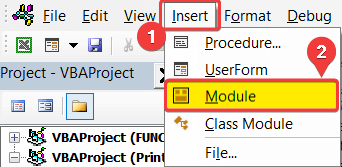
- Sanggeus éta, buka modul jeung tuliskeun kode di handap ieu.
7156
🔎 Katerangan Kode
Aya dua bagian atawa subs dina kode VBA ieu- sub CreateLabel jeung sub AskForColumn . Mimiti, urang badé ngajelaskeun naon anu lumangsung dina sub AskForColumn teras teraskeun kana sub CreateLabel pikeun ngajelaskeun kumaha kode éta.jalan.
Bagian 1:
Pikeun pamahaman anu leuwih hadé, kami geus ngabagi bagian kana sababaraha bagian. Tingali gambar dina tungtung diskusi.
👉 Bagian 1: Bagian ieu nyatakeun nami sub AskForColumn .
👉 Bagian 2: Kami geus ngagunakeun bagian ieu pikeun nyatakeun tilu variabel- refrg, vrb, jeung data.
👉 Bagian 3: Dina bagian ieu, urang geus nyetel nilai. pikeun refrg jeung data.
👉 Bagian 4: Dina titik ieu, kode nembongkeun kotak input dina spreadsheet.
👉 Bagian 5: Dina bagian ieu, loop Pikeun dijalankeun pikeun nomer nu diasupkeun dina kotak input.
👉 Bagian 6: Bagian kode ieu ayeuna ngarobah ukuran sél. .
👉 Bagian 7: Ahirna, bagian ieu mupus eusi tambahan.

Bagian 2:
Sarupa jeung bagian samemehna, urang geus ngabagi sub ieu kana sababaraha bagian oge. Turutan gambar di ahir diskusi pikeun bagian visual.
👉 Bagian 1: Bagian kode ieu nyatakeun subname Createlabels .
👉 Bagéan 2: Ieu paréntah ngajalankeun sub-sub saméméhna dina titik ieu kode.
👉 Bagéan 3: Bagian ieu ngaformat unggal sél maké VBA Sél milik.
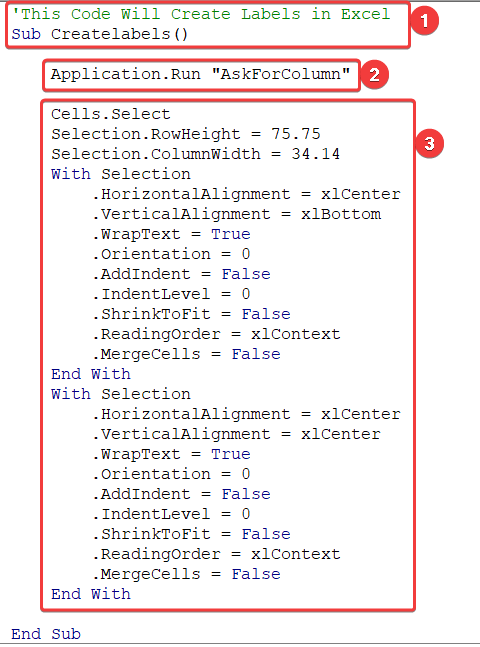
Lengkah 3: Jalankeun Kode VBA
Sakali anjeun ngasupkeun kodeu, tutup jandela VBA. Pikeun ngajalankeun kode ayeuna nuturkeun ieuléngkah.
- Kahiji, buka tab Developer dina pita anjeun.
- Kadua, pilih Macros tina Kode grup.

- Ayeuna dina kotak Makro , pilih Createlables di handapeun Ngaran makro .

- Teras klik Run .
- Salajengna, pilih nomerna tina kolom anu anjeun pikahoyong. Kami milih 3 pikeun demonstrasi. Teras klik OK .

Spreadsheet ayeuna bakal otomatis siga kieu.

Label ayeuna tos siap dicitak dina Excel tanpa nganggo Word.
Baca deui: Kumaha Nyitak Label tina Excel dina Word (kalayan Léngkah Gampang)
Lengkah 4: Setel Margin Adat
Pikeun nyitak labél, urang kudu nyetél margin nu bener pikeun kaca nu dicitak. Pikeun éta, urang kedah milih ukuran anu pas supados henteu mangaruhan posisi labél atanapi kompromi labél naon waé dina lambaranana. Pikeun nyetel margin khusus, tuturkeun léngkah-léngkah ieu.
- Kahiji-hiji, buka tab Page Layout dina pita anjeun.
- Teras pilih Tombol Page Setup sapertos dina gambar. Anjeun tiasa mendakanana di katuhu handap unggal grup.

- Akibatna, kotak Page Setup bakal nembongan. . Ayeuna buka tab Margins di jerona.
- Terus pilih panjang margin nu dipikahoyong pikeun kaca nu dicitak Anjeun. Kami geus milih ieu di handap.

- Sakali anjeunrengse, klik OK .
Lengkah 5: Pilih Pilihan Skala pikeun Nyitak
Skala anu bener penting oge pikeun nyitak labél. Contona, naon anu urang lakukeun nepi ka ayeuna bakal nyitak kaca saperti kieu.

Nu tangtu lain tujuan urang. Janten urang kedah nyocogkeun lambaran dina hiji halaman. Jang ngalampahkeun éta-
- Kahiji, buka bagian sawangan citak ku mencét Ctrl+P dina kibor anjeun.
- Di kénca handap pintonan, anjeun tiasa mendakan Setélan . Dina eta, anjeun bakal manggihan Scaling pilihan di ahir.

- Ayeuna klik dina pilihan skala tur pilih Cocok Lembar dina Hiji Halaman tina menu turun-handap.

Skala pikeun labél bakal réngsé dina titik ieu.
Baca Deui: Kumaha Nyitak Label Alamat dina Excel (2 Cara Gancang)
Lengkah 6: Nyitak Spreadsheet
Nalika anjeun masih dina layar pratinjau citak, klik Citak di belah kénca luhur pintonan.
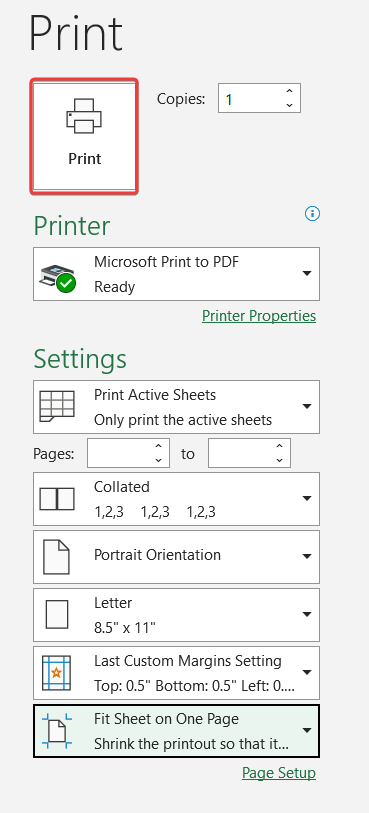
Klik éta sarta ieu bakal nyitak sakabéh labél dina Excel tanpa pitulung ti Word.

Hal-hal anu Kudu Diinget
👉 Sateuacan ngajalankeun kodeu VBA, pastikeun sadaya labél anjeun dimimitian dina sél A1 .
👉 Pilih margin sareng skala anu pas sateuacan nyitak supados sadaya labél pas dina halaman. Upami teu kitu, sababaraha tiasa dipotong.
👉 Tindakan kode VBA henteu tiasa dibalikkeun. Janten pastikeun anjeun gaduh data anu diperyogikeun anjeun dicadangkeunsateuacan ngajalankeun hiji.
Kacindekan
Ieu mangrupikeun léngkah-léngkah pikeun nyitak labél dina Excel tanpa nganggo atanapi ngahijikeun surat Microsoft Word. Mudah-mudahan, anjeun ayeuna tiasa nyitak labél dina Excel tanpa Word. Abdi ngarepkeun anjeun mendakan pituduh ieu mangpaat sareng informatif. Upami anjeun gaduh patarosan atanapi saran, wartosan kami dina koméntar di handap.
Pikeun pituduh anu langkung seueur sapertos kieu, kunjungan Exceldemy.com .

